6-3.集計項目を並び替える(表示・非表示設定)【NEW】
システム管理者アカウントにて、集計項目の並び順、表示/非表示を設定します。
【学校(拠点)毎 月間/週間集計項目】初期表示項目
氏名/ユーザーID/実働時間/時間外/所定労働時間/休憩時間/時間外見込み/法内残業/法定労働/法定時間外(~60h)/法定時間外(60~h)/法定時間外残業/所定休日労働時間外/深夜労働/休日労働/休日深夜労働/在校時間/所定出勤日/出勤日/休日/出張/欠勤/遅刻回数/遅刻時間/早退回数/早退時間/有給取得数/
※「氏名」は対象外です。
【個人 月間/年間集計項目】初期表示項目
日付/出勤(時刻)/退勤(時刻)/勤務時間/休憩時間/時間外/所定労働/法内残業/法定労働/法定時間外残業/所定休日労働/深夜労働/休日労働/休日深夜労働/在校時間/遅刻/早退/有給取得数/設定労働時間/メモ/時間外除外時間
※「日付」は対象外です。
「2025/6/11機能追加」
1.管理者設定→集計設定を選択します
※集計設定は、システム管理者アカウントで設定可能です。
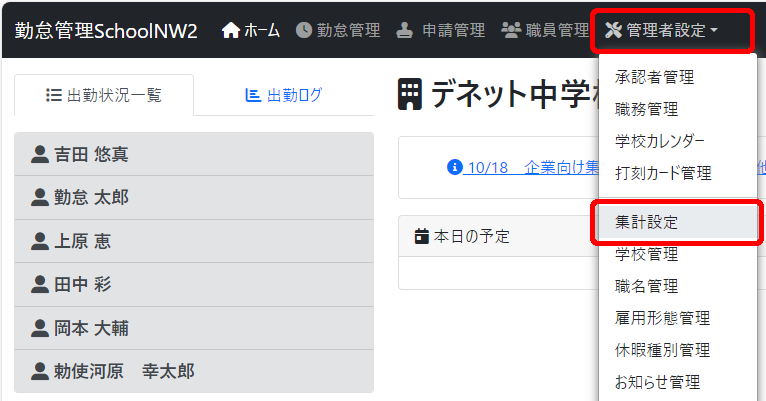
2.並び替えの画面表示に切り替えます
集計設定に、「表示項目(集計)※」 「表示項目(個人集計)」 「表示項目(個人月間)」を追加しました。(2025.6)
※学校(拠点)全体の年間、月間、週間(期間指定)の集計画面
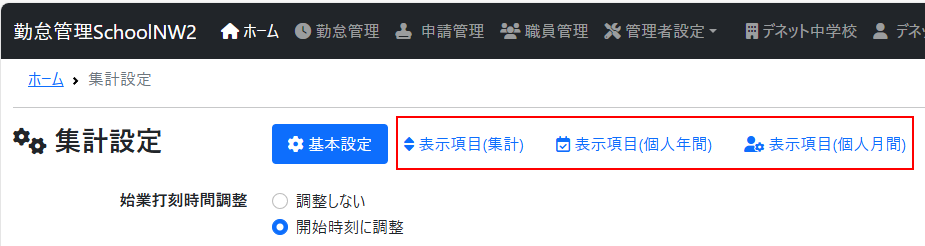
各集計画面の項目名の並び替えまたは表示・非表示を設定します。
3.集計一覧の項目を並び替えます
例: 「表示項目(集計)」をクリックして表示します。
※「表示項目(個人年間)」 「表示項目(個人月間)」も同様の操作方法になります。
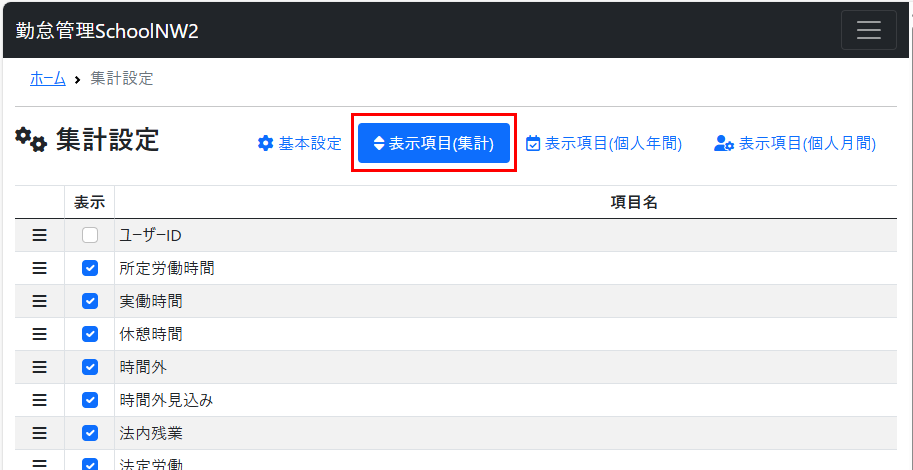
例: 「時間外見込み」を「時間外」の上(前)に移動させたい場合、左側にある3本線のマークの上にカーソルをあわせると手のひらマークになります。
その状態で、ドラッグ操作をおこなうと1行を自由に移動できます。
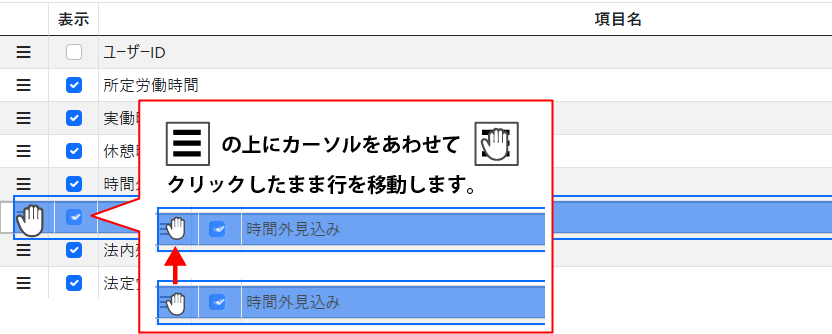
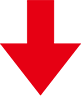
選択した行を移動できました。
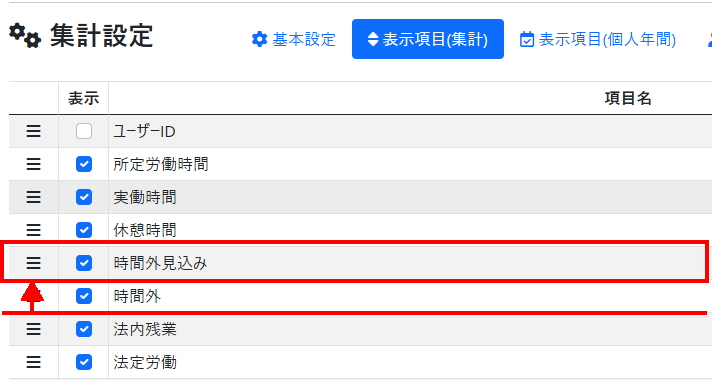
4.並び順を確定します
並び順が決まりましたら、項目一覧の下部にある「並び替えを反映」ボタンをクリックします。
反映すると戻せませんのでご注意ください。
編集した内容を反映しない場合は、「並び替えを反映」ボタンをクリックせずに、ブラウザーの「←」(戻る)ボタン等で他のページ表示に切り替えます。
「サイトから移動しますか?」と表示されますので、「移動」をクリックします。
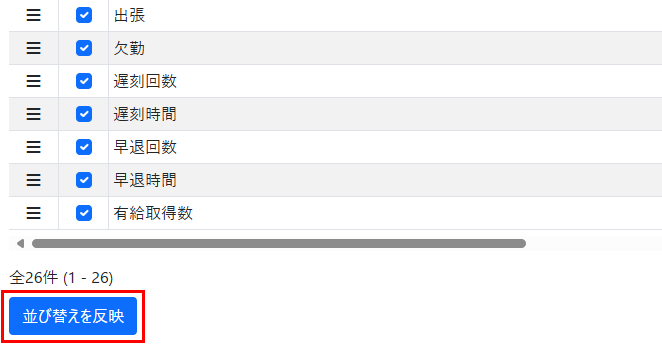
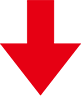
並び順が反映されます。
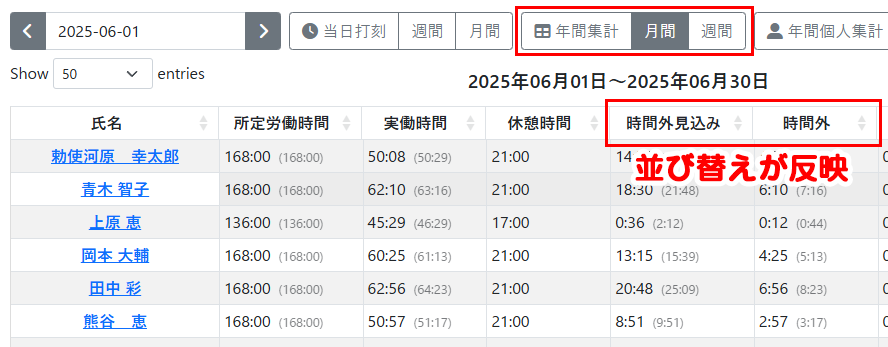
5.項目の表示・非表示を設定します
各項目のチェックボックスのON/OFFを設定して、「並び順を反映」ボタンをクリックします。
項目の表示・非表示が反映されます。
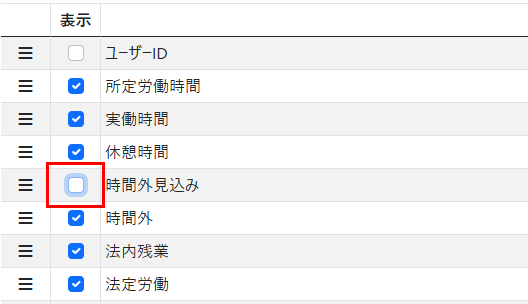
[↑ top]
1.初期設定
- 1-1.グループ(学校・拠点)を設定する
- 1-2.職務を登録する
- 1-3.雇用形態を登録する
- 1-4.職名(役職)を登録する
- 1-5.カードリーダー接続、ICカード登録前の準備
- 1-6.打刻アプリの設定
- 1-7.休暇の種類(夏季休暇等)を登録する
2.ユーザー登録・ログイン方法
- 2-1.ユーザーを新規登録する
- 2-2. ICカードを登録する
- 2-3.マイページにログインする
- 2-4.ログインパスワード設定・再設定
- 2-5-1.ユーザー設定編集(設定表示)
- 2-5-2.基本情報を編集
- 2-5-3.打刻カード設定
- 2-5-4.パスワードの再設定
- 2-5-5.グループ設定
- 2-5-6.年休設定
- 2-5-7.個人カレンダー
- 2-5-8.権限を設定する
- 2-5-9.職員一覧を並び替える 【NEW】
3.申請・承認
- 3.申請・承認のご案内
- 3-1.承認者を設定する
- 3-2.打刻申請の送信
- 3-3.打刻データの承認
- 3-4.年休・その他休暇申請
- 3-5.出張申請・復命書
- 3-6.週休日の振替申請
- 3-7.時差出勤申請
- 3-8.時間外除外時間の設定
4.カレンダー設定
5.打刻する
- 5-1.ICカードで打刻する(出勤・退勤)
- 5-2.ICカードで打刻する(直行)
- 5-3.ICカードで打刻する(直帰)
- 5-4.ICカードで打刻する(外出・戻り)
- 5-5.マイページから打刻する
- 5-6.マイページからの打刻機能のON/OFF
- 5-7.打刻時の位置情報取得の有無を設定【NEW】
- 5-8.本日の在校時間/本日の時間外/今月の時間外合計